Come copiare una playlist Spotify [Guida completa 2025]
Essere in grado di modificare o organizzare il proprio set di playlist è davvero un grande vantaggio per tutti gli utenti. La scelta è tutta tua su come collezionare le canzoni nel modo in cui preferisci che siano. La cosa fantastica è che puoi anche condividerli con gli altri. Sai cosa è ancora più grande? Sei anche in grado di farli trasferire in altre posizioni.
Quindi, se stai usando Spotify nel goderti i tuoi brani più amati, dovresti imparare a copiare una playlist Spotify. Se sei ben attrezzato per questo tipo di procedura, ti sarebbe molto utile soprattutto se hai trovato una playlist di cui volevi ardentemente avere una copia. Il mio consiglio è di continuare a leggere fino alla fine di questo articolo e sapere esattamente le cose da tenere a mente su come copiare una playlist su Spotify.
Contenuto dell'articolo Parte 1. Come copiare una playlist Spotify Su Windows e MacParte 2. Come copiare A Spotify Playlist per Android e iOSParte 3. Come copiare A Spotify Playlist su un altro accountParte 4. Come copiare Spotify Playlist su Apple MusicParte 5. Come scaricare Spotify Playlist gratuiteParte 6. Conclusione
Parte 1. Come copiare una playlist Spotify Su Windows e Mac
Se sei un membro di una playlist condivisa su Spotify e ti stai stancando del continuo cambiamento dei brani musicali, quindi la cosa migliore che dovresti fare è imparare a copiare una playlist su Spotify.
Quindi, per padroneggiare la procedura su come copiare una playlist Spotify su Windows e Mac, prenditi il tempo necessario per comprendere i passaggi spiegati di seguito.
Passaggio 1. La prima cosa che devi fare è scaricare il file Spotify app sul tuo computer. Assicurati di installare l'app e di averla in esecuzione sul tuo dispositivo.
Passo 2. Apri il Spotify app e quindi selezionare tutti i Spotify playlist che desideri copiare. Dopo aver fatto clic sulla playlist principale, verranno quindi visualizzati un gruppo di brani o brani inclusi nella playlist che hai selezionato. Dall'elenco, pensa a tutti gli elementi da sottoporre alla procedura.
Passaggio 3. Ora, invece di fare clic sui brani uno per uno, puoi provare a selezionare un brano e quindi iniziare a evidenziare quelli successivi. Inoltre, per evitare di finire involontariamente nelle tracce o nell'album, assicurati fin dall'inizio di aver cliccato sulla data aggiunta.
Passaggio 4. Subito dopo, dopo aver selezionato una traccia, proprio come nel modo normale di selezionare gli elementi per batch, puoi semplicemente tenere premuto il tasto "Ctrl" più il tasto "A" per selezionare tutte le tracce contemporaneamente. Questa istruzione è per coloro che utilizzano Windows, mentre per coloro che utilizzano Mac, fare clic su "Comando" più il tasto "A".
Passaggio 5. Dopo l'evidenziazione, prova ora a eseguire il comando facendo clic con il pulsante destro del mouse sulle tracce. Dall'insieme di opzioni che appariranno successivamente, scegli "Aggiungi a" e "Crea una nuova playlist" o "Scegli il nome della playlist".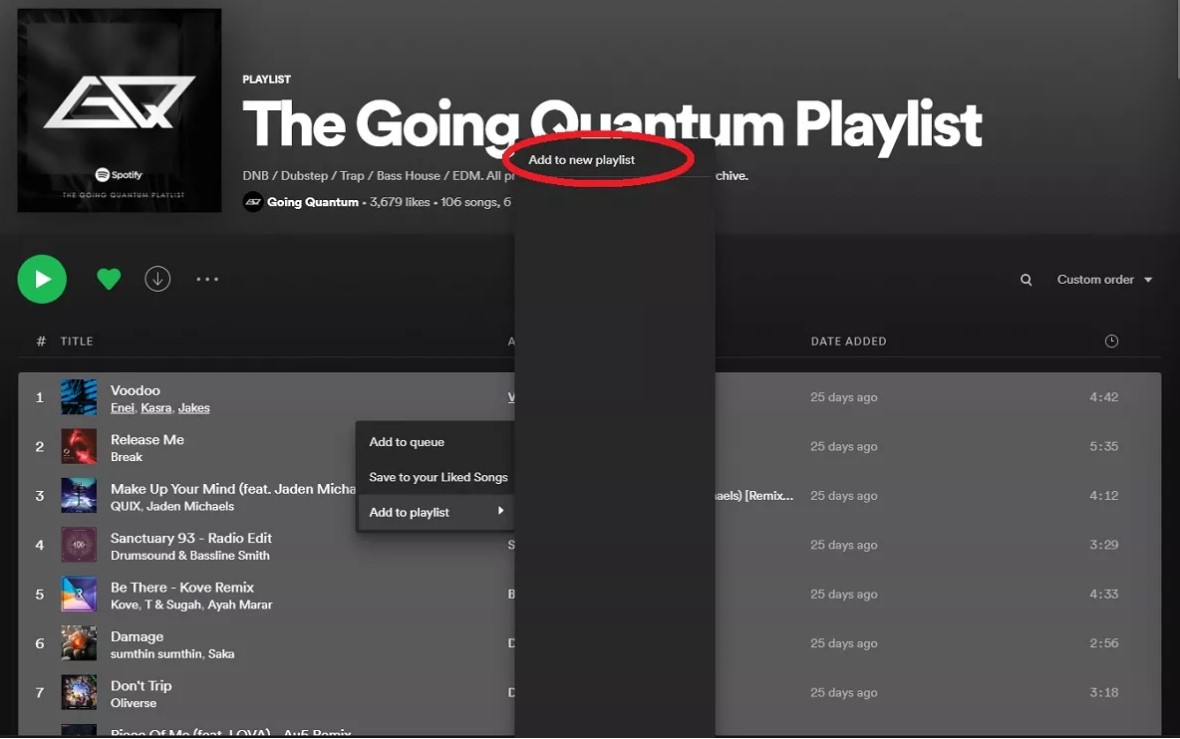
Dopo aver seguito tutti i passaggi precedenti, una copia autenticata di tutte le tracce che hai selezionato ed evidenziato poco fa verrà poi inclusa nella nuova playlist che verrà creata. Non dovrai più preoccuparti dei continui cambiamenti per quanto riguarda l'elenco delle tracce. Puoi aggiungere o eliminare una traccia a seconda della tua scelta o anche rinominare la playlist.
Parte 2. Come copiare A Spotify Playlist per Android e iOS
Con la guida dettagliata sopra, penso che tu abbia copiato con successo Spotify playlist sul computer. Ma alcune persone potrebbero chiedere, posso copiare Spotify playlist sul cellulare? La risposta è si. Ora, la capacità di copiare Spotify le playlist sono disponibili anche sull'app mobile. Che tu stia utilizzando un dispositivo Android o iOS, segui questi passaggi per copiare una delle tue playlist:
Passo 1. Sul Spotify app, apri la playlist che desideri copiare.
Passaggio 2. Fai clic sull'icona a tre punti sotto il nome della playlist e seleziona "Aggiungi ad altre playlist".
Passaggio 3. Nel menu successivo, fai clic su "Nuova playlist" o seleziona una delle playlist esistenti.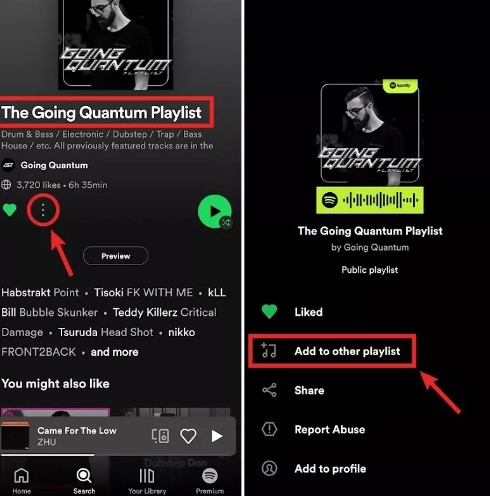
Tuttavia, durante la copia Spotify playlist sul cellulare, non puoi copiare più brani contemporaneamente. Invece, devi toccare e tenere premuto individualmente il brano che desideri copiare. Quindi, nella finestra successiva, seleziona "Aggiungi alla playlist". Dopo aver messo insieme le tue canzoni preferite, puoi farlo parti del Spotify playlist con i tuoi amici.
Parte 3. Come copiare A Spotify Playlist su un altro account
Se hai intenzione di crearne uno nuovo Spotify account e hai problemi su come trasferire le playlist salvate dal vecchio account a quello nuovo, quindi segui i passaggi spiegati in dettaglio di seguito.
Passaggio 1. La prima cosa da fare è controllare il tuo vecchio account e vedere se hai impostato tutte le tue playlist su "Pubbliche". Un'altra opzione che puoi fare a questo proposito è creare una playlist alternativa chiamata "La tua musica". Questa è una posizione in cui puoi posizionare tutti i brani che hai salvato durante l'utilizzo dell'applicazione. Per fare ciò, ti basterà trascinare nella nuova playlist tutti i brani che hai evidenziato e selezionato nella sezione “Canzoni”.
Passaggio 2. Subito dopo aver confermato che le playlist sono pubbliche, è ora di uscire dal tuo vecchio account.
Passaggio 3. Per l'inizio ufficiale del processo di evidenziazione, è meglio utilizzare un computer o un desktop per garantire un'esecuzione più semplice dei passaggi. Sul tuo computer desktop, accedi a Spotify utilizzando il tuo nuovo account e individua il tuo vecchio Spotify profilo tramite la barra di ricerca che vedrai nella pagina attualmente visualizzata. Basta digitare "Spotify:User: Username” sulla barra di ricerca, ma non dimenticare di sostituire prima la parte del nome utente con il nome utente utilizzato. Per coloro che hanno collegato il loro Facebook conto alla loro Spotify app, un altro modo che puoi fare per individuare il tuo vecchio Spotify account è cercando il tuo account Facebook.
Passaggio 4. Dopo essere atterrato con successo sul tuo vecchio account, vai alla sezione "Playlist pubbliche". Da qualche tempo, hai impostato le tue playlist come pubbliche prima di disconnetterti dal tuo vecchio account, tutte le playlist contenenti i tuoi brani preferiti verranno automaticamente visualizzate dopo aver fatto clic su "Playlist pubbliche".
Passo 5. Fai clic su una playlist di destinazione, aprila e seleziona tutti i brani inclusi in quella playlist.
Passo 6. Dopo aver evidenziato e selezionato tutti i brani, fai clic con il pulsante destro del mouse su di essi e, tra le scelte che verranno visualizzate, scegli "Aggiungi alla playlist" e quindi "Nuova playlist".
Passaggio 7. Dopo averlo fatto, avrai una nuova playlist sul tuo nuovo account con gli stessi brani che hai copiato dal tuo vecchio account. Ora dipende dalla tua scelta se copiare anche il titolo della playlist o cambiarlo in uno nuovo.
Passaggio 8. Per copiare le playlist rimanenti, è sufficiente eseguire i passaggi precedenti una seconda volta.
Parte 4. Come copiare Spotify Playlist su Apple Music
Con la crescente domanda di servizi musicali al giorno d'oggi, molte piattaforme di streaming musicale vengono introdotte e migliorate per soddisfare i desideri e le esigenze continue delle persone. E non è più una novità passare improvvisamente a un'altra piattaforma perché sulla prima potrebbe mancare qualcosa che la seconda contiene.
Un esempio comune di questa situazione è Spotify utenti che passano ad Apple Music. Ora, la domanda è "come copiare il tuo Spotify playlist su Apple Music?". In realtà, ci sono diversi modi su come copiare una playlist Spotify ad Apple Music, ma in questa sezione ci concentreremo su "Tune My Music".
“Tune My Music” è perfetto per coloro che non si sentono a proprio agio e non si fidano di un'applicazione scaricabile che si trova sul web perché può funzionare e aiutarti su come copiare una playlist su Spotify ad Apple Music semplicemente cercandolo online e prendi nota, l'utilizzo di questa app è totalmente gratuito! Un'altra cosa positiva è che puoi utilizzare qualsiasi dispositivo per accedere a "Tune My Music". Per copiare un file Spotify playlist su Apple Music utilizzando Tune My Music, procedi nel seguente modo:
Passaggio 1. Vai al sito web di Tune My Music.
Passo 2. Seleziona "Iniziamo" per iniziare il processo.
Passo 3. Scegliere Spotify come piattaforma di origine e collega il tuo Spotify conto.
Passaggio 4. Seleziona le playlist che desideri trasferire su Apple Music.
Passaggio 5. Scegli Apple Music come piattaforma di destinazione e accedi al tuo account Apple Music.
Passaggio 6. Avvia il processo di trasferimento e attendi il completamento.
Una volta terminato il trasferimento, dovresti riuscire a trovare il tuo file Spotify playlist sul tuo account Apple Music. Tieni presente che Tune My Music potrebbe avere alcune limitazioni a seconda delle dimensioni delle tue playlist e della disponibilità di alcune
Parte 5. Come scaricare Spotify Playlist gratuite
Avendo letto fin qui, immagino che sia molto facile per te copiare le playlist Spotify desktop e mobile. Puoi sicuramente goderti le canzoni che ami se non ti dà difficoltà nell'accederle e riprodurle. La cosa migliore che potresti fare per renderlo possibile è avere permanentemente le tracce sul tuo dispositivo. Se hai un account su Spotify, puoi salvare i brani nel telefono semplicemente imparando a copiare una playlist Spotify attraverso l'utilizzo di uno strumento potente in particolare "TuneSolo Spotify Music Converter".
TuneSolo è un potente strumento di conversione musicale che può convertire file musicali nei formati audio più diffusi come MP3, M4A, FLAC e WAV. Funziona a una velocità cinque volte superiore rispetto ai metodi tradizionali mantenendo la massima qualità di streaming.
Con TuneSolo, puoi archiviare i file scaricati sui loro dispositivi e trasferirli su qualsiasi lettore musicale di loro scelta. Ciò consente il divertimento offline e la libertà di portare la musica preferita ovunque senza limitazioni.
Come scaricare Spotify Playlist per l'ascolto offline
Passaggio 1. La prima cosa da fare è scaricare “TuneSolo Spotify Convertitore di musica”. Puoi avere questo software semplicemente facendo clic sul pulsante sicuro qui sotto. Dopo aver scaricato l'app, assicurati di installarla sul tuo dispositivo e di avere il software in esecuzione.
Passaggio 2. Il secondo passaggio consiste nel caricare i file dei brani nel convertitore. Per fare ciò, puoi copiare e incollare il collegamento di ogni canzone che desideri convertire nel convertitore. Un'altra opzione è semplicemente trascinare e rilasciare i file dei brani esattamente nel convertitore.
Passaggio 3. Ora che i brani sono stati caricati nel convertitore, puoi iniziare a selezionare il formato di output che ti piacerebbe avere. Puoi scegliere dall'insieme di formati audio menzionati poco fa.
Passaggio 4. Dopo averlo fatto, fai clic sul pulsante "Converti tutto" per avviare formalmente la conversione dei tuoi brani.
Passo 5. Infine, dopo il processo di conversione, puoi controllare i file dei brani finiti facendo clic su "Visualizza file di output". Questa è la parte in cui ora puoi scaricare i brani e copiarli permanentemente sul tuo cellulare.
Con l'aiuto di "TuneSolo Spotify Music Converter", puoi facilmente copiare la playlist sul tuo telefono senza doversi preoccupare delle continue modifiche apportate alla tua condivisione Spotify playlist ogni volta che esce nuova musica. Un altro vantaggio che puoi ottenere è la possibilità di aggiungere le tracce che ti piacerebbe includere e rimuovere quelle che non ritieni di avere.
Parte 6. Conclusione
È tutto! Ora sai come copiare Spotify playlist sul telefono e sul computer. Puoi anche copiare le tue playlist preferite Spotify. Per ascoltare e gestire meglio Spotify playlist, ti consigliamo di utilizzare TuneSolo Spotify Convertitore di musica da scaricare Spotify playlist sul tuo computer in modo da poterle ascoltare su qualsiasi dispositivo.